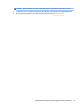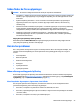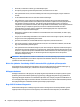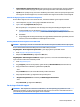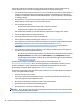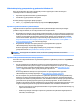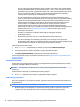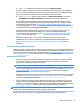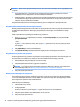User Manual
Hvis du har problemer med computeren, kan du prøve de relevante løsninger, der blev beskrevet før og
findes i uddrag herunder, for at finde det nøjagtige problem, før du ringer til teknisk support.
●
Tjek strøm-LED'en på forsiden af computeren, for at se om den blinker, og lyt efter en række biplyde fra
computeren. De blinkende lamper og/eller biplyde er fejlkoder, som hjælper dig med at diagnosticere
problemet. Se Maintenance and Service Guide (Vedligeholdelses- og servicevejledning - kun på engelsk)
for yderligere detaljer.
●
Hvis skærmen er sort, og der findes en anden videoport, skal du tilslutte skærmen til den. Eller du kan
udskifte skærmen med en skærm, som du ved fungerer korrekt.
●
Hvis du arbejder på et netværk:
◦
Brug et andet netværkskabel til at forbinde din computer til netværket.
◦
Forbind en anden computer med et andet kabel til netværket.
Hvis det ikke løser problemet, kan netværksstikket på computeren eller i væggen være i stykker.
●
Hvis du har tilføjet hardware for nylig, kobles det fra.
●
Hvis du har installeret software for nylig, så afinstallér det.
●
Du kan også finde omfattende teknisk support online på http://www.hp.com/support.
●
Hvis computeren kan tændes, men operativsystemet ikke vil starte op, kan du køre hjælpeprogrammet
HP PC Hardware Diagnostics, som er et "før-start"-diagnoseværktøj. Se Opsætning,
sikkerhedskopiering, gendannelse og genoprettelse Windows 10 på side 24 for at få yderligere
oplysninger.
●
Hvis computeren kan indlæse operativsystemet, er der to mulige værktøjer til gør-det-selv diagnoser
og online chat (hvis der er adgang til internettet).
◦
Hvis du har programmet HP Support Assistant, kan du starte det fra Startskærmen ved at klikke på
HP Support Assistant-programmet, klip så på Min computer, og så på Diagnostics (Diagnose).
◦
Hvis HP Support Assistant ikke er installeret, kan du bruge HP Instant Support Professional Edition
på http://www.hp.com/go/ispe.
Du finder Business Support Center (BSC), HP's supportcenter for forretningsbrugere, her
http://www.hp.com/go/bizsupport. Her er de seneste oplysninger om onlinesupport, software og drivere,
proaktive meddelelser, og du kan kommunikere med ligestillede samt HP-eksperter i hele verden.
Du kan også få omfattende teknisk support på http://www.hp.com/support.
Hvis det bliver nødvendigt at ringe efter teknisk hjælp, skal du være klar til at udføre følgende handlinger for
at sikre, at dit opkald håndteres rigtigt:
●
Sid foran computeren, når du ringer.
●
Før du ringer, skal du notere produktets ID-nummer, computerens og skærmens serienummer og et
fejl-ID, hvis diagnosticeringsværktøjet dannede et.
●
Brug tid på at finde årsagen til problemet sammen med serviceteknikeren.
●
Fjern hardware, der for nylig er blevet tilsluttet systemet.
●
Fjern programmer, som er blevet installeret for nylig.
BEMÆRK: Du kan få oplysninger om salg og garantiopgraderinger (HP Care Pack) ved at ringe til den lokale
autoriserede tjenesteudbyder eller forhandler.
28 Kapitel 5 Opsætning, sikkerhedskopiering, gendannelse og genoprettelse Windows 10